วิธีเปิดใช้งานการตั้งค่าการสร้าง ReFS Dev Drive ใหม่บน Windows 11

หากต้องการเปิดใช้งานการสร้าง ReFS Dev Drive ใหม่บน Windows 11 ให้เปิด ViveTool และรันคำสั่ง vivetool /enable /id:42866187

ใน Windows 10 คุณสามารถใช้ Command Prompt และ Task Scheduler เพื่อลบไฟล์ที่เก่ากว่าจำนวนวันที่กำหนดโดยอัตโนมัติเพื่อเพิ่มพื้นที่ว่างและจัดระเบียบไฟล์ของคุณ
แอปการตั้งค่าประกอบด้วยStorage Senseซึ่งเป็นคุณลักษณะที่ทำงานโดยอัตโนมัติเมื่อพื้นที่จัดเก็บเหลือน้อย นอกจากความสามารถในการลบไฟล์ชั่วคราวแล้ว คุณยังสามารถเปิดใช้งานคุณลักษณะนี้เพื่อลบไฟล์ในถังรีไซเคิลหรือโฟลเดอร์ดาวน์โหลดที่ไม่มีการเปลี่ยนแปลงในช่วง 30 วันที่ผ่านมา อย่างไรก็ตาม มีจำกัด และไม่มีตัวเลือกในการตรวจสอบโฟลเดอร์เพิ่มเติมเพื่อลบไฟล์ที่ไม่มีการเปลี่ยนแปลงใน 60 วันที่ผ่านมา
เมื่อคุณเก็บไฟล์ชั่วคราวจากอินเทอร์เน็ตหรือโปรเจ็กต์ในโฟลเดอร์ต่างๆ คุณสามารถใช้ คำสั่ง ForFilesใน Command Prompt และ Task Scheduler เพื่อลบไฟล์ออกจากโฟลเดอร์ที่เก่ากว่าจำนวนวันที่ระบุได้
ในคู่มือ นี้ คุณจะได้เรียนรู้ขั้นตอนในการลบไฟล์ที่ยังไม่ได้แก้ไขด้วยตนเองในจำนวนวันที่กำหนด และคำแนะนำในการสร้างงานอัตโนมัติที่จะลบไฟล์ที่เก่ากว่าจำนวนวันที่กำหนดภายในโฟลเดอร์ใดๆ ในWindows 10 .
สำคัญ:ก่อนใช้คำสั่งในโฟลเดอร์ที่คุณต้องการจัดระเบียบ ขอแนะนำให้ทดสอบขั้นตอนเหล่านี้โดยใช้โฟลเดอร์ทดสอบ เนื่องจากการใช้พารามิเตอร์ที่ไม่ถูกต้องและข้อผิดพลาดอื่นๆ อาจทำให้มีการลบไฟล์ที่ไม่ถูกต้อง
ลบไฟล์ที่เก่ากว่า X วันโดยใช้ ForFiles บน Windows 10
หากคุณมีโฟลเดอร์ต่างๆ ที่มีไฟล์จำนวนมาก และต้องการล้างข้อมูลโดยลบโฟลเดอร์ที่เก่ากว่าจำนวนวันที่กำหนด คุณสามารถใช้คำสั่ง ForFiles
ในการใช้คำสั่ง ForFiles เพื่อลบไฟล์ที่เก่ากว่าจำนวนวันที่กำหนดใน Windows 10 ให้ใช้ขั้นตอนเหล่านี้:
เปิดเริ่มใน Windows 10
ค้นหาCommand Promptคลิกขวาที่ผลลัพธ์แล้วเลือกตัวเลือก Run as administrator
พิมพ์คำสั่งต่อไปนี้เพื่อลบไฟล์ใน Windows 10 ที่ยังไม่ได้แก้ไขใน 30 วันที่ผ่านมา แล้วกดEnter :
ForFiles /p "C:\path\to\folder" /s /d -30 /c "cmd /c del /q @file"
ในคำสั่ง ให้เปลี่ยนการ"C:\path\to\folder"ระบุพาธไปยังโฟลเดอร์ที่คุณต้องการลบไฟล์ และเปลี่ยน/d -30เป็นเลือกไฟล์ที่มีวันที่แก้ไขล่าสุด
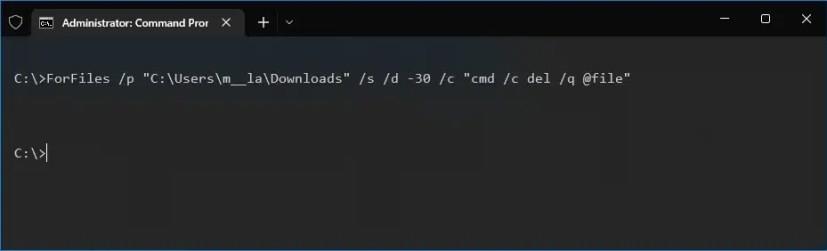
การแยกคำสั่ง ForFiles
หากคุณต้องการเรียนรู้เพิ่มเติมเกี่ยวกับสวิตช์เหล่านี้ ให้ใช้ForFiles /?คำสั่ง
ลบไฟล์ที่เก่ากว่า X วันโดยอัตโนมัติโดยใช้ Task Scheduler ใน Windows 10
คำสั่งในคำแนะนำก่อนหน้านี้ช่วยให้คุณสามารถลบไฟล์ในโฟลเดอร์ที่เก่ากว่า 30 วันได้ แต่คุณต้องเปิด Command Prompt และดำเนินการคำสั่งด้วยตนเองทุกครั้งที่คุณต้องการเพิ่มพื้นที่ว่าง
ในการทำให้กระบวนการเป็นอัตโนมัติ คุณต้องใช้ Task Scheduler บน Windows 10 เพื่อสร้างงานที่รันคำสั่งตามช่วงเวลาที่กำหนด
ในการสร้างงานที่กำหนดเวลาไว้ด้วยคำสั่ง ForFiles เพื่อลบไฟล์ที่ไม่มีการเปลี่ยนแปลงในบางครั้ง ให้ใช้ขั้นตอนเหล่านี้:
เปิดเริ่มต้น
ค้นหา Task Schedulerและคลิกผลลัพธ์ด้านบนเพื่อเปิดประสบการณ์
คลิกขวาที่โฟลเดอร์ไลบรารีตัวกำหนดเวลางาน
คลิก ตัวเลือกโฟลเดอร์ใหม่
พิมพ์ชื่อโฟลเดอร์แล้วคลิกตกลง (เรากำลังสร้างโฟลเดอร์ใหม่เพื่อจัดระเบียบงานและแยกออกจากงานระบบ)
คลิกขวาที่โฟลเดอร์ที่เพิ่งสร้างและเลือกตัวเลือกสร้างงาน
ในกล่อง "ชื่อ" ให้ป้อนชื่อสำหรับงาน
ในแท็บ "ทั่วไป" ในส่วน "ตัวเลือกความปลอดภัย" ให้เลือกตัวเลือก " เรียกใช้ไม่ว่าผู้ใช้จะเข้าสู่ระบบหรือไม่ " (ตัวเลือกนี้จะทำให้หน้าต่างคำสั่งไม่ปรากฏขึ้นเมื่องานทำงานโดยอัตโนมัติ)
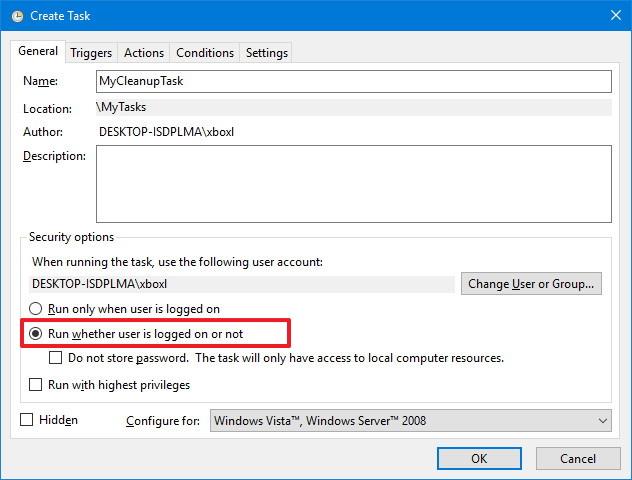
ล้าง ตัวเลือกอย่าเก็บรหัสผ่าน
คลิกแท็บ "ทริกเกอร์" แล้วคลิกปุ่มใหม่
เลือก ตัวเลือก ตามกำหนดเวลาโดยใช้เมนูแบบเลื่อนลง "เริ่มงาน"
ภายใต้ "การตั้งค่า" ให้ระบุเวลาที่คุณต้องการให้งานทำงาน (เช่น ตรงเวลา รายวัน รายสัปดาห์ รายเดือน) ไม่ว่าคุณจะเลือกตัวเลือกใด อย่าลืมระบุการ ตั้งค่า เริ่มต้นที่ด้านขวา
คลิก ปุ่มตกลง
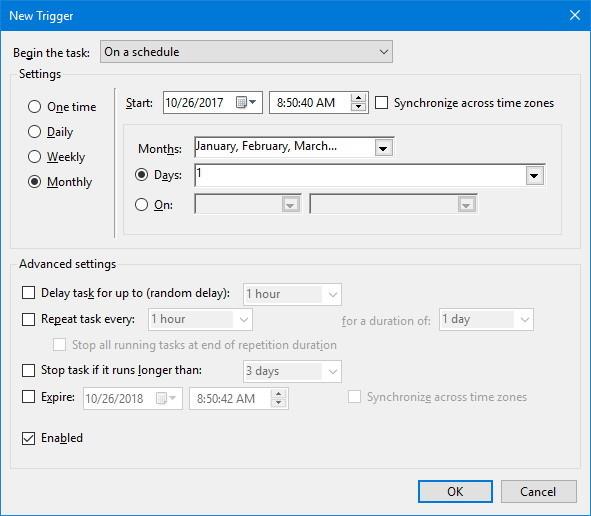
คลิกแท็บ "การดำเนินการ" แล้วคลิกปุ่มใหม่
ใช้เมนูแบบเลื่อนลง "การดำเนินการ" และเลือกตัวเลือกเริ่มโปรแกรม
ในกล่อง "โปรแกรม/สคริปต์" ให้พิมพ์คำสั่งต่อไปนี้:
ForFiles
พิมพ์คำสั่งต่อไปนี้ในกล่อง "เพิ่มอาร์กิวเมนต์" แล้วคลิกปุ่มตกลง
/p "C:\path\to\folder" /s /d -30 /c "cmd /c del /q @file"
ในคำสั่ง ให้เปลี่ยนการ"C:\path\to\folder"ระบุพาธไปยังโฟลเดอร์ที่คุณต้องการลบไฟล์และเปลี่ยน/d -30เป็นเลือกไฟล์ที่มีวันที่แก้ไขล่าสุด
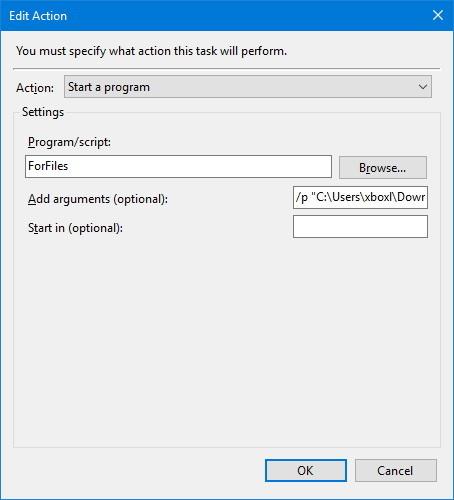
คลิกปุ่มตกลง
คลิกแท็บ "การตั้งค่า" และตรวจดูให้แน่ใจว่าได้เลือกตัวเลือกต่อไปนี้:
คลิก ปุ่มตกลง
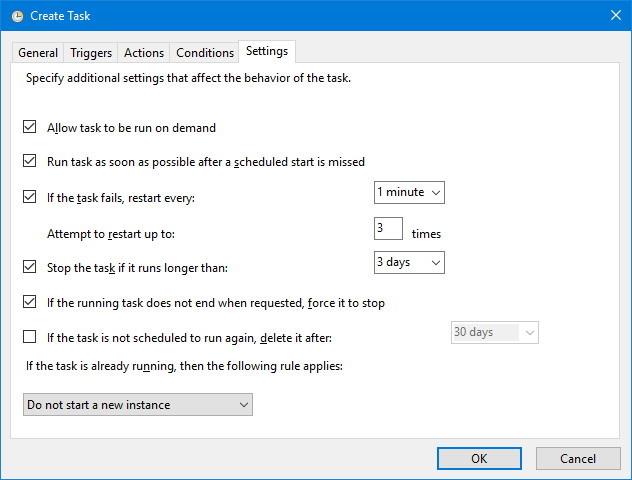
หากได้รับแจ้ง ให้ป้อนชื่อผู้ใช้และรหัสผ่านของผู้ดูแลระบบ
คลิก ปุ่มตกลง
เมื่อคุณทำตามขั้นตอนเสร็จแล้ว คำสั่งจะทำงานตามกำหนดเวลาเพื่อลบไฟล์ที่เก่ากว่าจำนวนวันที่คุณระบุ อย่าลืมเปลี่ยนชื่อหรือย้ายโฟลเดอร์ไปยังตำแหน่งอื่น มิฉะนั้น งานจะล้มเหลว
หากต้องการเปิดใช้งานการสร้าง ReFS Dev Drive ใหม่บน Windows 11 ให้เปิด ViveTool และรันคำสั่ง vivetool /enable /id:42866187
หากต้องการเปิดใช้งานการตั้งค่าการจัดการดิสก์เสมือนใหม่ใน Windows 11 ให้เปิด ViveTool และรันคำสั่ง vivetool /enable /id:42401084
หากต้องการลดขนาดของฐานข้อมูลการจัดทำดัชนี Windows.db บน Windows 11 ให้เปิดตัวเลือกการจัดทำดัชนีและสร้าง batabase ใหม่สำหรับการตั้งค่าขั้นสูง
หากต้องการรีเซ็ต Outlook บน Windows 11 ให้เปิดการตั้งค่า > แอป > แอปที่ติดตั้ง เปิดตัวเลือกขั้นสูงสำหรับ Outlook แล้วคลิกปุ่มรีเซ็ต
หากต้องการเปิดใช้งานตัวเลือกวิดเจ็ตใหม่บน Windows 11 บน Command Prompt (admin) ให้รันคำสั่ง vivetool /enable /id:43040593
หากคุณกำลังทำงานกับแอปรุ่นเก่าหรือไม่ต้องการรับการแจ้งเตือนเกี่ยวกับแอปที่พยายามทำการเปลี่ยนแปลง คุณสามารถปิดใช้งาน UAC บน Windows 10 ได้
หากต้องการส่งออกกฎไฟร์วอลล์เฉพาะบน Windows 11 ให้ส่งออกคีย์รีจิสทรี FirewallRules แก้ไขไฟล์เพื่อรวมกฎ นำเข้ากฎโดยใช้ .reg
การออกแบบตัวจัดการงานใหม่พร้อมใช้งานบน Windows 11 และนี่คือขั้นตอนในการเปิดใช้งานการพัฒนาเบื้องต้นในรุ่น 22557
หากต้องการปิดใช้งานบัญชีใน Windows 11 ให้เปิด CMD และเรียกใช้บัญชีผู้ใช้เน็ต /active:no หรือ Disable-LocalUser -Name ACCOUNT ใน PowerShell
หากต้องการรีเซ็ตแอปการตั้งค่าเมื่อไม่เปิด ค้างหรือขัดข้องใน Windows 11 ให้เปิดเริ่ม คลิกขวาที่การตั้งค่า เลือกการตั้งค่าแอป คลิกรีเซ็ต
หากต้องการเปลี่ยนชื่อระบบปฏิบัติการในเมนูจัดการการบูตบน Windows 11 ให้เปิด Command Prompt (admin) และเรียกใช้ bcdedit /set {IDENTIFIER} description NEW-NAME
หากต้องการเปิดใช้งานการเปิดการค้นหาโดยโฮเวอร์บน Windows 11 ให้เปิด Command Prompt (admin) และเรียกใช้คำสั่ง vivetool /enable /id:43572857,43572692
หากต้องการเปิดใช้งานการเปลี่ยนแปลง UI รหัสผลิตภัณฑ์ใหม่บน Windows 11 ให้รันคำสั่ง vivetool /enable /id:36390579 และ vivetool /enable /id:42733866 เหล่านี้
หากต้องการแก้ไขปัญหาความเข้ากันได้ของแอปใน Windows 11 ให้เปิดคุณสมบัติของแอป คลิกเรียกใช้เครื่องมือแก้ปัญหาความเข้ากันได้ และใช้การตั้งค่า
หากต้องการเปิดใช้งานการป้องกันฟิชชิ่งขั้นสูงบน Windows 11 ให้ปิดการใช้งาน Window Hello และเปิดการป้องกันฟิชชิ่งในแอพ Windows Security
หากต้องการแก้ไขไดรฟ์ USB ที่ไม่ทำงานบน Windows 11 (ไม่สามารถเข้าถึงได้หรือไม่สามารถฟอร์แมตได้) ให้ใช้ PowerShell Clear-Disk, New-Partition, Format-Volume cmd
หากต้องการเปิดใช้งานประสบการณ์ System Tray ใหม่บน Windows 11 ให้ใช้คำสั่ง vivetool /enable /id:26008830 และ vivetool /enable /id:38764045
หากต้องการเปลี่ยนรหัสผ่านบัญชีภายในเครื่องบน Windows 10 ให้เปิด PowerShell (ผู้ดูแลระบบ) สร้างตัวแปร เลือกบัญชี และใช้รหัสผ่าน
หากต้องการเปิดใช้งานตัวเลือก Widgets pin บน Windows 11 ให้เปิด Command Prompt (admin) และรันคำสั่ง vivetool /enable /id:43636169
ขณะนี้ Windows 11 มีตัวเลือก Never Combine ใหม่เพื่อแสดงป้ายกำกับในแถบงาน และนี่คือวิธีเปิดใช้งานและใช้คุณลักษณะนี้
หากคุณกำลังประสบปัญหาหรือวัฒนธรรม การคืนค่าระบบใน Windows 11 จะช่วยให้คุณสามารถย้อนกลับอุปกรณ์ของคุณไปยังเวอร์ชันก่อนหน้าได้.
หากคุณกำลังมองหาทางเลือกที่ดีที่สุดสำหรับ Microsoft Office นี่คือ 6 โซลูชั่นที่ยอดเยี่ยมในการเริ่มต้น.
บทช่วยสอนนี้จะแสดงให้คุณเห็นว่าคุณสามารถสร้างไอคอนทางลัดบนเดสก์ท็อปWindows ที่เปิด Command Prompt ไปยังตำแหน่งโฟลเดอร์เฉพาะได้อย่างไร
กำลังหาวิธีตั้งวิดีโอเป็นเซิร์ฟเวอร์หน้าจอใน Windows 11 อยู่ใช่ไหม? เราเปิดเผยวิธีการใช้ซอฟต์แวร์ฟรีที่เหมาะสำหรับหลายรูปแบบวิดีโอไฟล์.
คุณรู้สึกรำคาญกับฟีเจอร์ Narrator ใน Windows 11 หรือไม่? เรียนรู้วิธีปิดเสียง Narrator ได้ง่ายๆ ในหลายวิธี
วิธีการเปิดหรือปิดระบบการเข้ารหัสไฟล์ใน Microsoft Windows ค้นพบวิธีการที่แตกต่างกันสำหรับ Windows 11.
ถ้าคีย์บอร์ดของคุณมีการเพิ่มช่องว่างสองครั้ง ให้รีสตาร์ทคอมพิวเตอร์และทำความสะอาดคีย์บอร์ด จากนั้นตรวจสอบการตั้งค่าคีย์บอร์ดของคุณ.
เราจะแสดงวิธีการแก้ไขข้อผิดพลาด Windows ไม่สามารถเข้าสู่ระบบได้เนื่องจากโปรไฟล์ของคุณไม่สามารถโหลดได้เมื่อเชื่อมต่อกับคอมพิวเตอร์ผ่าน Remote Desktop.
เกิดอะไรขึ้นและพินของคุณไม่สามารถใช้งานได้ใน Windows? อย่าตื่นตระหนก! มีสองวิธีที่มีประสิทธิภาพในการแก้ปัญหานี้และคืนการเข้าถึงพินของคุณ.
คุณจะทำอย่างไรเมื่อเวลาในคอมพิวเตอร์ Windows 11 ไม่แสดงเวลาอย่างที่ควรจะเป็น? ลองใช้วิธีแก้ปัญหาเหล่านี้ดูสิ


























